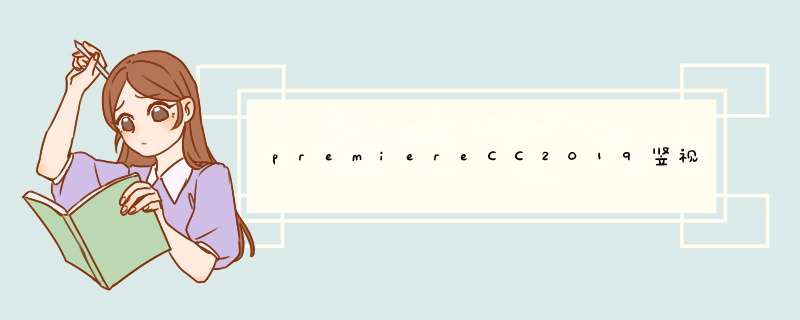
使用手机拍摄的竖屏视频,想要转换成横屏视频,该怎么转换呢?下面我们就来看看竖视频转为横视频的教程。
Adobe Premiere Pro CC 2019(PR) v13.0 中/英文安装版 64位
- 类型:视频处理
- 大小:1.53GB
- 语言:简体中文
- 时间:2018-10-22
1、在电脑上打开Adobe Premiere Pro CC2019 或者其他版本的软件。新建项目后,鼠标左键双击左下角项目面板的空白处。
2、找到需要修改的视频,鼠标左键点击视频后点击右下角“打开”按钮导入视频素材。
3、把左边的视频素材用鼠标左键点击不放拖动到右边的时间轴中放松鼠标左键,这时可以看到右边的时间轴上出现了视频的条状图案。
4、在左边的项目面板上观察两个素材,找到右下标只有一个图标的素材,把鼠标放到这个素材上并点击鼠标右键,出现右键菜单栏,选择“序列设置”,左键点击一次并进入菜单栏详细信息。
5、找到“序列设置”菜单栏下面子菜单“视频”下面的“帧大小”,“水平”,把里面的数字两个对调一下。比如这段视频帧大小为1080,水平为1920,高度数字大于水平的帧大小数据,所以它成了竖着的视频,把它们对调,帧大小改为1920,水平改为1080。点击左下角的“确定”按钮。
6、这时出现一个对话框,点击“确定”按钮。
7、这时候我们观察视频,发现屏幕已经改为横屏了,但是里面的画面没有更改,而且还只是显示了一部分画面。别着急,后面我们只需要把视频画面也旋转一下就可以了。
8、点击屏幕上方的”效果菜单“,在左上角出现的效果面板上选择”效果控件“,然后再用鼠标左键点击一下右下角时间轴上的视频素材,左上角“效果控件”就出现了具体的内容了。
9、点击下面的“旋转”按钮,然后在后面输入数字“270”。
10、在时间轴上再次用鼠标左键点击素材一次,这时候我们发现右上角的视频不管是屏幕还是画面都变成了横屏的了。好了,现在可以把美美的视频传到网上让别人也帮咱美一下了。
以上就是premiereCC2019竖视频转为横视频的教程 ,希望大家喜欢,请继续关注脚本之家。
相关推荐:
Premiere Pro 2019怎么取消工具提示选项?
premiere2019导入视频花屏或模糊该怎么办?
pr2019外观颜色怎么设置? premiere2019外观颜色的设置方法
欢迎分享,转载请注明来源:内存溢出

 微信扫一扫
微信扫一扫
 支付宝扫一扫
支付宝扫一扫
评论列表(0条)